- هل تحتاج إلى قائمة بجميع العمليات التي تعمل في الخلفية على جهازك وتريد استخدام أداة wmic للوصول إلى تلك المعلومات؟
- يمكننا مساعدتك بالأوامر الصحيحة التي تحتاج إلى إدخالها في موجه الأوامر والحصول على ما تحتاجه سريعًا حقًا.
- تذكر أن معلومات النظام يمكن الوصول إليها إذا قمت بالوصول إلى موجه الأوامر بامتيازات المسؤول ، لذلك ضع ذلك في الاعتبار.

Xالتثبيت عن طريق النقر فوق ملف التنزيل
سيقوم هذا البرنامج بإصلاح أخطاء الكمبيوتر الشائعة ، ويحميك من فقدان الملفات ، والبرامج الضارة ، وفشل الأجهزة ، وتحسين جهاز الكمبيوتر الخاص بك لتحقيق أقصى أداء. إصلاح مشكلات الكمبيوتر وإزالة الفيروسات الآن في 3 خطوات سهلة:
- قم بتنزيل Restoro PC Repair Tool التي تأتي مع التقنيات الحاصلة على براءة اختراع (براءة اختراع متاحة هنا).
- انقر ابدأ المسح للعثور على مشكلات Windows التي قد تتسبب في حدوث مشكلات بجهاز الكمبيوتر.
- انقر إصلاح الكل لإصلاح المشكلات التي تؤثر على أمان الكمبيوتر وأدائه
- تم تنزيل Restoro بواسطة 0 القراء هذا الشهر.
عندما تعمل على العديد من المشاريع الهامة والأداء هو الكلمة الأساسية ، فإن معرفة العمليات التي تعمل في الخلفية بالضبط أمر لا بد منه.
خاصة إذا كانت واحدة أو أكثر من العمليات المذكورة أعلاه تؤثر على عملك الحالي ، أو يمكنك فقط استخدام العصير الإضافي.
ومن السهل جدًا معرفة ما لا يزال جهازك يعمل في الخلفية بالضبط. يمكنك استخدام أداة wmic والحصول على جميع المعلومات التي تريدها في غضون ثوانٍ فقط.
كيف تسأل؟ نحن على وشك أن نعرض لك ذلك فقط في هذه المقالة ، لذلك ستكون هذه المعلومات في متناول يديك للرجوع إليها في المستقبل.
كيف يمكنني التعرف على عمليات الخلفية باستخدام wmic؟
هناك ، في الواقع ، ملف الكثير من الأوامر المفيدة يمكنك إدخالها في نافذة موجه الأوامر ، بشرط أن تفتحها بامتيازات المسؤول ، والتي يمكن أن توفر معلومات لا تقدر بثمن.
التعرف على عمليات الخلفية ، بالإضافة إلى جمع معلومات النظام (الرقم التسلسلي لـ BIOS ، أو ذاكرة الوصول العشوائي المتوفرة ، أو معلومات حول الأقسام المتاحة) ليست سوى بضع ضغطات على المفاتيح.
لذلك ، بدون مزيد من اللغط ، إليك كيفية الحصول على جميع المعلومات المطلوبة حول جميع العمليات التي تعمل على جهازك.
- اضغط على شبابيك مفتاح ، ابحث عن موجه الأوامر وانقر فوق تشغيل كمسؤول.

- للحصول على عرض مضغوط للعمليات واستخدام الذاكرة الخاصة بها ، اكتب: قائمة المهام

- للحصول على عرض أكثر تفصيلاً لكل عملية فردية ، اكتب: قائمة عملية wmic

تذكر دائمًا فتح موجه الأوامر بامتياز المسؤول عندما تطلب معلومات النظام.
إذا كنت من محبي PowerShell ، فيمكنك الحصول على نفس النتائج مثل تلك التي أظهرناها لك أعلاه عن طريق إدخال الحصول على العملية أمر.
لماذا لا يسرد wmic جميع البرامج؟
لا يمكنك حقًا إظهار كافة البرامج التي تستخدم wmic، أو أي شيء آخر يقوم بإجراء مكالمات WMI ، إلا إذا كانت جميع البرامج الموجودة على الجهاز عبارة عن حزم Windows Installer (MSI) ، وهو أمر نادر بعض الشيء.
ومع ذلك ، فإن مفتاح إلغاء التثبيت في السجل هو المكان الوحيد الذي يعرض كل شيء إلى حد كبير. هذا هو ما تستخدمه قائمة البرامج والميزات في لوحة التحكم لملء قائمة جميع البرامج.
استعلام reg "HKLM \ SOFTWARE \ Microsoft \ Windows \ CurrentVersion \ Uninstall" / s | findstr / B ". * DisplayName"هذا كل ما عليك القيام به ، وكما قلنا ، كل المعلومات التي تحتاجها هي بضع ضغطات على المفاتيح وبضع ثوان.
نظرًا لأننا نتحدث عن wmic ، فقد أبلغ مستخدمو Windows الآخرون عن التعامل مع الدخول محظور، و الاسم المستعار غير موجود الأخطاء ، لذلك قمنا بإعداد بعض الإصلاحات لك.
وكانت هذه المادة مفيدة لك؟ أخبرنا في قسم التعليقات المخصص أدناه.
 هل ما زلت تواجه مشكلات؟قم بإصلاحها باستخدام هذه الأداة:
هل ما زلت تواجه مشكلات؟قم بإصلاحها باستخدام هذه الأداة:
- قم بتنزيل أداة إصلاح الكمبيوتر تصنيف عظيم على TrustPilot.com (يبدأ التنزيل في هذه الصفحة).
- انقر ابدأ المسح للعثور على مشكلات Windows التي قد تتسبب في حدوث مشكلات بجهاز الكمبيوتر.
- انقر إصلاح الكل لإصلاح المشكلات المتعلقة بالتقنيات الحاصلة على براءة اختراع (خصم حصري لقرائنا).
تم تنزيل Restoro بواسطة 0 القراء هذا الشهر.
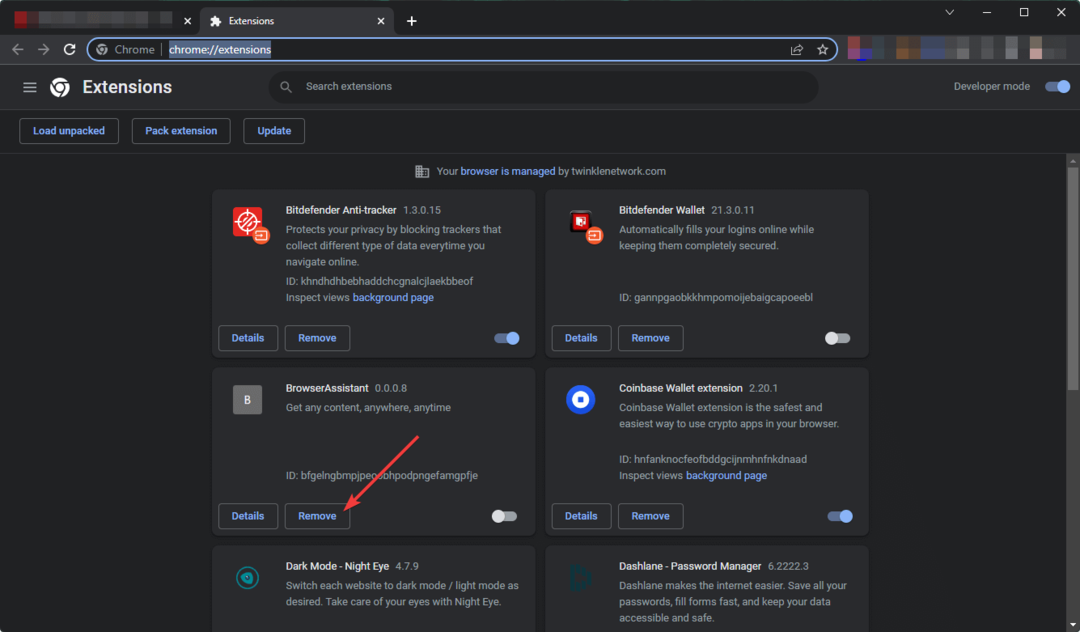

![Opera GX غير Trasmette في البث على Discord [الحل]](/f/2c5f06fca7562e744ee7396b40cb374a.png?width=300&height=460)